Если вы хотите установить музыку на звонок своего iPhone, есть несколько способов это сделать. Мы рассмотрим все возможности и подробно объясним как установить свою мелодию на звонок.
- 1. GarageBand: приложение для создания и установки мелодии звонка
- Как поставить музыку на звонок в айфоне бесплатно с помощью GarageBand
- Как поставить музыку на звонок на айфон бесплатно
- 2. Как поставить музыку на звонок на iPhone без программ
- Как поставить рингтон на айфон без программ
- Как установить свою мелодию на звонок
- 3. Советы по установке музыки на звонок в iPhone
- 4. Выводы
1. GarageBand: приложение для создания и установки мелодии звонка
GarageBand — это приложение, которое позволяет создавать и записывать музыку на устройствах Apple. Однако, просто создавать музыку у вас может не быть желания, вы можете также использовать GarageBand, чтобы установить мелодию звонка на свой iPhone. Преимуществом этого метода является то, что он бесплатный. Вот как это сделать:
Как поставить ЛЮБУЮ песню на рингтон iPhone? Сделать рингтон на iPhone без компьютера 2021
Как поставить музыку на звонок в айфоне бесплатно с помощью GarageBand
- Скачайте любую песню в .mp3.
- Откройте приложение GarageBand, затем создайте новую дорожку через «Аудиорекордер».
- Добавьте скачанную песню, обрежьте и сохраните в раздел «Мои песни».
- Нажмите на «Поделиться» и выберите «Рингтон». Вам будет предложено настроить длину мелодии звонка и сохранить ее.
Как поставить музыку на звонок на айфон бесплатно
Как уже было сказано, GarageBand — это единственный способ сделать любой аудиофайл рингтоном на iPhone без компьютера и iTunes. Если у вас нет приложения GarageBand, можете скачать его из App Store. Скачивание бесплатно, после скачивания ничего дополнительного с задачей установки рок-музыки на звонок делать не нужно.
2. Как поставить музыку на звонок на iPhone без программ
Чтобы установить свою мелодию звонка без каких-либо сторонних приложений, мы можем использовать iTunes.
Как поставить рингтон на айфон без программ
- Подключите свой iPhone к компьютеру.
- Откройте iTunes и найдите песню, которую вы хотите использовать как мелодию звонка.
- Нажмите правой кнопкой мыши на эту песню и выберите «Получить информацию».
- Выберите вкладку «Опции» и установите начало и конец выбранной песни, чтобы выделить ее самый лучший отрезок для звонка.
- Нажмите кнопку «ОК» и выберите «Создать версию» этой свернутой песни.
- Найдите эту новую версию песни, нажмите правой кнопкой мыши и выберите «Показать в Проводнике» (если вы используете Windows) или «Показать в Finder» (если вы используете MacOS).
- Переименуйте файл с расширением M4A в M4R. Это необходимо для того, чтобы iTunes мог распознать файл как звонок.
Вы можете просто перетащить этот M4R файл в iTunes или выбрать «Добавить файл в библиотеку». Затем синхронизируйте iPhone с iTunes и выберите свое новое личное звуковое оповещение.
NEW! Как Поставить Мелодию на звонок ios 15, Iphone 13 | САМЫЙ АКТУАЛЬНЫЙ СПОСОБ
Как установить свою мелодию на звонок
- Откройте настройки телефона.
- Перейдите в раздел «Звук и вибрация» (может называться «Звуки и уведомления»).
- Откройте вкладку «Мелодия» или «Рингтон».
- Выберите понравившийся звук.
- Нажмите кнопку «Готово».
3. Советы по установке музыки на звонок в iPhone
- Если вы используете метод GarageBand, не забудьте выбрать лучший отрезок песни, который вы хотите использовать как мелодию звонка.
- Убедитесь, что вы установили начало и конец песни с помощью приложения iTunes, чтобы избежать ненужный шум на звонке.
- Некоторые сторонние приложения также могут помочь вам установить мелодию звонка на iPhone, но не все они бесплатные и не все они достаточно надежные.
- Не забывайте, что мелодия звонка не должна быть слишком длинной, чтобы избежать ненужного раздражения.
- Вы можете установить отдельную мелодию звонка для каждого контакта в телефонной книге, что сделает ваше использование iPhone более удобным и индивидуальным.
4. Выводы
Теперь, когда вы знаете, как поставить музыку на звонок в вашем iPhone, вы можете выбрать любой способ, который вам удобен. GarageBand — это простой и бесплатный способ, а метод с помощью iTunes не требует установки дополнительных приложений, но может занять больше времени. Независимо от того, какой метод вы выберете, не забывайте делать лучшую мелодию звонка на основании ваших личных предпочтений и желаний.
Как поставить музыку на звонок айфон через приложение
Если вы хотите поставить на свой iPhone произвольную музыку в качестве рингтона, вам понадобится приложение Ringtone Maker. Сначала скачайте нужную мелодию с любого музыкального сайта через браузер Safari. Затем установите на свой смартфон приложение Ringtone Maker. Когда вы откроете приложение, выберите кнопку «+», а затем перейдите на вкладку «Больше». Выберите свою скачанную мелодию.
Далее нужно выделить участок песни длиной не более 30 секунд. Для этого нажмите на кнопку «Выбрать» и выделите нужный участок на круговой диаграмме. Нажмите на кнопку «Сохранить» и выберите рингтон в качестве стандартного звонка или для конкретного контакта. Теперь ваш iPhone звучит так, как вы хотите.
Как установить свою мелодию на звонок
Чтобы установить свою мелодию на звонок, нужно выполнить несколько простых действий. В первую очередь откройте настройки телефона. Далее найдите раздел «Звук и вибрация» или «Звуки и уведомления», если первого варианта нет. В этом разделе выберите вкладку «Мелодия» или «Рингтон».
Теперь вы можете выбрать любую мелодию из списка предложенных или загрузить свою с помощью кнопки «Добавить». Для загрузки нужно выбрать папку с мелодией, после чего выбрать требуемый файл. После выбора мелодии вы можете ее прослушать, нажав на кнопку с изображением динамика. На последнем этапе нужно сохранить изменения, нажав на соответствующую кнопку внизу экрана. Теперь вы можете насладиться новой мелодией, которую выбрали самостоятельно.
Как сделать Рингтон на айфон без гараж бэнд
Создание рингтона на iPhone без гараж бэнд возможно простым способом. Если ваш компьютер работает на операционной системе Windows или Mac с macOS Mojave или более ранней версией, то вы можете использовать iTunes для этого. Сначала, подключите свой iPhone к компьютеру, выберите его в iTunes, перетащите нужную мелодию в окно программы и выполните синхронизацию.
Также можно использовать онлайн-сервисы для создания рингтонов и перенести их на iPhone через iTunes. Необходимо открыть сайт сервиса, загрузить нужную мелодию, выбрать кусок, который нужно сделать рингтоном, сохранить его на компьютере, а затем перенести файл на iPhone через iTunes. Следуя этим простым шагам, вы можете создать рингтон на свой iPhone без гараж бэнд.
Как скачать музыку на звонок на айфон
Если вы хотите скачать музыку на звонок на свой iPhone, вы можете использовать стандартное приложение «Музыка». Для этого вам нужно подключить свой iPhone к компьютеру с помощью кабеля. После подключения, ваш iPhone появится на боковой панели в разделе «Устройства». Далее выберите свой iPhone и перетащите необходимые рингтоны в окно приложения «Музыка».
После этого, выберите нужный рингтон в разделе «Звонки» и назначьте его для определенного контакта или на общий звонок. Все действия можно выполнить быстро и легко, а вы сможете наслаждаться любимой музыкой каждый раз, когда вам звонят.
Если Вы хотите поставить свою любимую музыку на звонок на своем iPhone, то рекомендуется скачать приложение GarageBand. Оно превращает Ваш iPhone в полноценную студию звукозаписи и коллекцию музыкальных Touch-инструментов. С помощью этого приложения Вы можете создавать музыку в любом месте и в любое время.
GarageBand имеет множество инструментов для создания изысканных мелодий и жизненных ритмов. В приложении также есть функция импорта, которая позволяет добавлять свои песни в GarageBand и создавать свои собственные ремиксы. Затем можно экспортировать Вашу мелодию и настроить ее как мелодию звонка на Вашем iPhone. Скачивая GarageBand, Вы получите возможность создавать уникальные звуковые партии, не выходя из дома, а также наслаждаться своими собственными творениями каждый раз, когда зазвонит телефон.
iOS — это операционная система, разработанная компанией Apple для своих мобильных устройств, таких как iPhone, iPad и iPod Touch. Она является одной из самых популярных и влиятельных мобильных платформ в мире. iOS отличается своей простотой, интуитивно понятным интерфейсом и богатыми возможностями, которые обеспечивают пользователям широкий спектр функций и удобство использования. Стильный дизайн, безопасность данных и высокая производительность — это лишь некоторые из преимуществ iOS, делающие его предпочтительным выбором для миллионов пользователей по всему миру. Операционная система регулярно обновляется и совершенствуется, внося новые функции, улучшая производительность и обеспечивая безопасность, чтобы удовлетворить все потребности современных мобильных пользователей.
Источник: svyazin.ru
Как поставить звонок на айфон без компьютера

ОС (Android, iOS)
Чтобы обновить музыку на смартфоне, пользователю требуется программа Айтюнс. Но бывают ситуации, когда доступа к приложению у клиента нет. В этом случае необходимо знать, как поставить звонок на Айфон без компьютера. Для этого предусмотрено несколько способов, о каждом стоит поговорить детальнее.
Можно ли выполнить установку, не используя программу iTunes
Чтобы загрузить новую мелодию на Айфон, клиенту требуется доступ к программе Айтюнс. Но бывают ситуации, когда скачать рингтон через приложение нет возможности. Это случается, когда у клиента нет компьютера. В этом случае необходимо воспользоваться приложениями из магазина App Store. Они позволяют обрезать трек, а затем поставить его на входящий вызов.
Стоит рассказать подробнее о том, какими способами можно создавать короткие рингтоны самостоятельно.
Какими способами можно установить композицию на звонок
Если владельцу смартфона необходимо установить рингтон на Айфон без компьютера, сделать это можно с помощью специальных приложений. Сегодня пользователю доступен такой софт:
Каждая из этих утилит специально разработана для гаджетов Apple. Они позволяют создать собственный трек, а затем поставить его на входящий вызов. Стоит рассмотреть подробнее, как пользоваться этими приложениями.
Как воспользоваться утилитой «WALTR 2»
Использовать программу удобно, так как она самостоятельно выполняет конвертацию файла. Как только музыка будет загружена в утилиту, приложение сразу определит формат композиции. После этого владельцу смартфона останется только перенести нужный трек в интерфейс приложения. Когда операция будет выполнена, «WALTR 2» выполнит преобразование песни.
При этом будут соблюдены все стандартные правила приложений и требований компании Apple. После скачивания утилиты пользователь сможет установить любую понравившуюся музыку на звонок. Также через программу можно скачать видео и кинофильмы в нужном формате.
- Обратите внимание
- Эта утилита может использоваться на тех моделях смартфона, которые выпущены после iPhone 4. Если клиент является обладателем модели ниже, то применить софт не получится. Также программа может быть использована для iPad и iPod.
Передача файлов может быть осуществлена не только через кабель, но и по сети вай-фай. Чтобы воспользоваться приложением, необходимо применить такую инструкцию:
- если на стационарном ПК нет Айтюнс и установить его невозможно, следует подключить смартфон к компьютеру шнуром;
- далее запускается приложение «WALTR 2»;
- туда пользователь переносит файл, он должен быть выполнен в формате M4R.
Когда процедура переноса будет завершена, на смартфоне появится новая мелодия. Ее можно использовать для установки в качестве рингтона.
Использование утилиты «GarageBand»
Если клиент хочет сделать рингтон для своего iPhone без компьютера, ему понадобится программа под названием «GarageBand». Чтобы воспользоваться таким приложением, необходимо применить инструкцию:
- чтобы ставить новый рингтон, необходимо скачать приложение «GarageBand» на свой Айфон;
- после того, как скачивание будет завершено, потребуется запустить софт на смартфоне;
- на экране отобразится меню, в нем выбирается пункт «Аудиорекордер»;

- этот пункт будет расположен на главном экране внизу;
- после перехода клиент должен обратить внимание на левый угол сверху, там будет иконка с изображением слоев;

- на дисплее выбирается пункт «Метроном», следует щелкнуть по кнопке, а затем выполняется деактивация пункта;

- справа от дорожки для записи располагается кнопка «+», на нее требуется нажать;

- когда откроется новая страница, следует выбрать раздел под названием «Секция песни»;
- на дисплее снова отобразится список, в нем выбирается подраздел «Секция А»;
- требуется перевести переключатель в положение «Автоматически»;

- в правой части экрана сверху расположен значок, он выглядит как петля;

- после нажатия на иконку выбирается пункт «Музыка»;
- далее клиент должен в перечне найти ту песню, которую он хочет использовать в качестве рингтона;

- мелодия зажимается пальцем и перетаскивается на дорожку утилиты, она расположена на главном экране;
- теперь следует щелкнуть по треку, который был импортирован, это позволит перейти в режим для редактирования файла;
- теперь можно сдвинуть края трека, чтобы изменить его длительность;

- чтобы рингтон был создан максимально точно, следует приблизить дорожку на экране, операция выполняется двумя пальцами;
- когда создание трека будет завершено, следует выбрать значок в виде треугольника, он располагается в верхней части дисплея в углу;
- если приложение обновлено, то вместо треугольника может быть надпись «Мои песни»;

- теперь можно совершить переход в композиции, которые были созданы утилитой «GarageBand»;
- требуется выбрать ту мелодию, которую клиент только что создал;
- далее нажимается кнопка «Поделиться»;
- выбирается из перечня пункт «Рингтон»;

- владелец должен придумать название созданному треку;
- после этого нажимается клавиша «Экспортировать».
На этом процедура создания мелодии через приложение будет завершена. Чтобы воспользоваться треком, необходимо зайти в настройки гаджета, а затем выбрать пункт «Звуки».
- Обратите внимание
- При создании рингтона необходимо, чтобы его длина составляла не более 30 секунд.
Как создать композицию, обрезать и конвертировать ее
Чтобы сделать рингтон на Айфон без iTunes, можно воспользоваться дополнительными приложениями. В магазине AppStore пользователи могут приобрести или скачать различные утилиты. Они позволяют самостоятельно создавать короткие рингтоны. Хорошо себя зарекомендовал софт под названием «Ringtonino». В этом аудиоредакторе предусмотрено большое количество дополнительных функций. Например, клиент может выполнить такие действия:
- копировать часть файла;
- выполнить обрезку музыки;
- сделать дополнительную вставку;
- использовать затухание и возрастание звука;
- добавить аудио эффекты.
Для начала пользователь заходит в редактор и выбирает нужную композицию. После этого необходимо обрезать музыку до подходящего размера. Рингтон должен длиться не больше и не меньше 30 секунд. После этого потребуется сохранить созданный файл. Программа же самостоятельно выполнит его конвертацию.
После этого можно установить готовый трек на входящий звонок.
Дополнительные советы
Рекомендуется сразу использовать музыку подходящего формата. Это позволит клиенту не тратить время на выполнение конвертации файла. Также следует сначала прослушать трек, а уже после выбирать подходящее время обрезки. Некоторые утилиты не позволяют прослушать файл, который подготавливается, поэтому точное время обрезки необходимо знать.
Если клиент использует приложения, стоит обратить внимание на платную подписку. Это дает расширенные возможности при обработке файла. Владелец сможет добавить звуковые эффекты или наложить дополнительный звук.
Поставить новый рингтон на сотовый телефон Айфон пользователь может, даже если у него нет доступа к компьютеру. Для установки новой композиции используются сторонние приложения, скачанные из AppStore.
Источник: telefongid.ru
Как поставить рингтон на iPhone через iTunes
Пользователи, которые впервые приобрели себе iPhone часто не могут разобраться, как поставить на рингтон собственную мелодию. Дело в том, что на iPhone есть некоторые ограничения, которые касаются рингтонов. Например, они должны быть сохранены в формате M4R, а их длительность не должна превышать 40 секунд.
В данном материале вы узнаете, как создать подходящий рингтон для iPhone и как его поставить на звонок. Статья будет полезной для пользователей всех современных моделей iPhone, включая iPhone 4, 4s, 5, 5s, 6, 6s, 7, 8 и iPhone X.
Как создать рингтон для iPhone через iTunes
Как уже было сказано выше, рингтон для Айфон должен иметь формат M4R, обычные MP3 файлы или музыка в других форматах не подойдет. Поэтому для того чтобы использовать имеющуюся у вас песню в качестве рингтона, ее нужно сначала подготовить. Сделать это можно по-разному, сначала расскажем, как это делается с помощью Айтюнс.
Начнем с того, что композиция, которую вы хотите поставить на рингтон, должна находиться в медиатеке iTunes. Если она уже там, то все отлично, можете приступать к подготовке рингтона. Если нет, то сначала загрузите ее в медиатеку. Для этого откройте раздел «Музыка» в iTunes и перетащите в него нужные файлы либо воспользуйтесь меню «Файл – Добавить файл в медиатеку». Более подробно о том, как загружать музыку в медиатеку Айтюнс можно почитать в этой статье.
После того, как композиция была добавлена в медиатеку по ней нужно кликнуть правой кнопкой мышки и выбрать вариант «Сведения о песне».
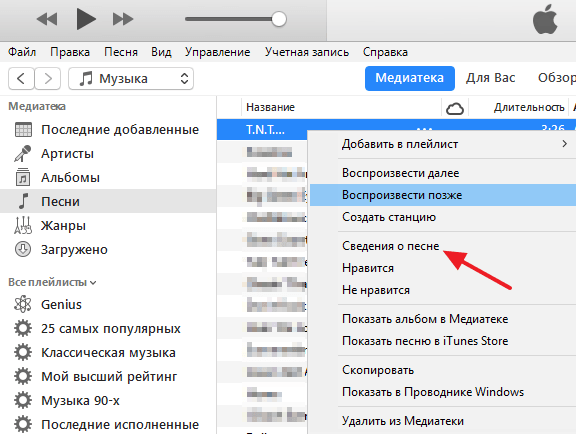
В результате откроется окно с информацией о выбранной песне. Здесь на вкладке «Параметры» можно выполнить обрезку песни. Для этого включите опции «Начало» и «Конец» и укажите время, которое послужит началом и концом вашего рингтона. Отрезок времени нужно выбирать таким образом, чтобы он не превышал 40 секунд, иначе Айфон не сможет определить его как рингтон. После обрезки не забудьте нажать на кнопку «Ок».
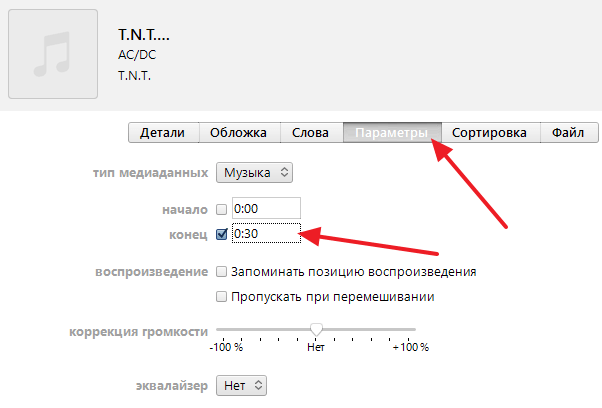
После этого возвращаемся в медиатеку Айтюнс и снова выделяем файл, который должен стать рингтоном для Айфона. При этом не обращаем внимания на то, что после обрезки длительность композиции не изменилась, так и должно быть. Выделив файл открываем меню «Файл» и выбираем «Конвертировать – Создать версию в формате AAC» (в некоторых версиях iTunes данное меню называется «Преобразовать — Создать версию в AAC»).
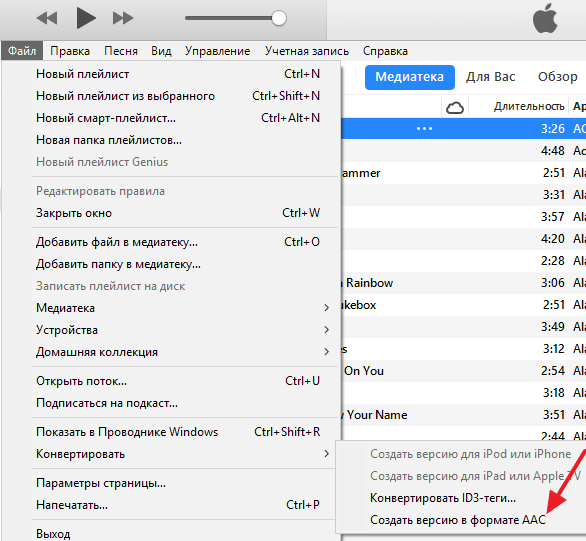
В результате рядом с изначальной композицией в медиатеке появится ее копия. При этом длительность нового файла уже будет такой, как мы указывали ранее.
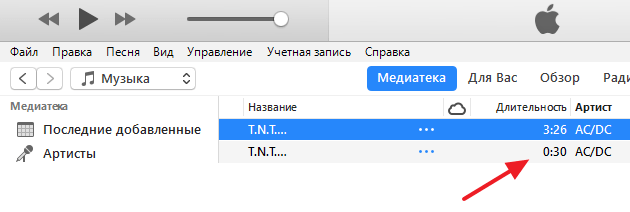
Теперь нужно кликнуть правой кнопкой по обрезанной версии композиции и выбрать «Показать в Проводнике Windows».
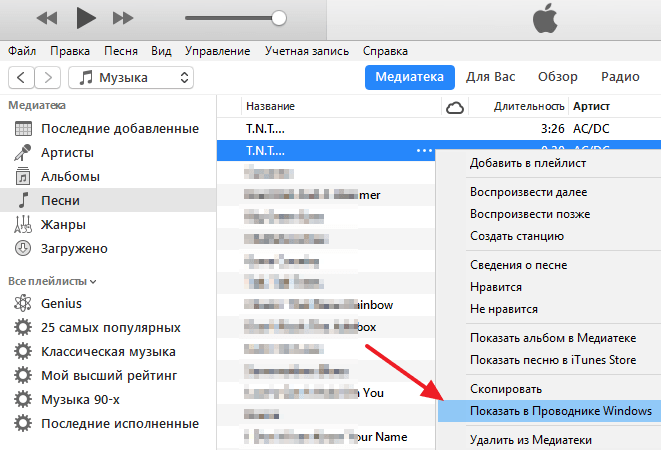
После этого откроется папка в которой находится обрезанная версия композиции. При этом данный файл будет иметь расширение m4a. Для того чтобы его можно было использовать в качестве рингтона для Айфона его расширение нужно изменить на m4r или проще говоря переименовать так, чтобы в конце файла было m4r, а не m4a.
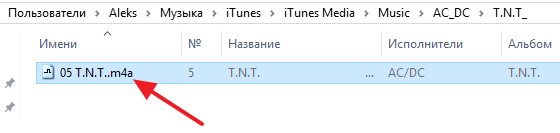
Если у вас не отображаются расширения файлов, то вам нужно изменить параметры Проводника Windows. Для этого откройте меню «Пуск» и введите поисковый запрос «Параметры папок» если у вас Windows 7 или запрос «Параметры проводника» если у вас Windows 10.
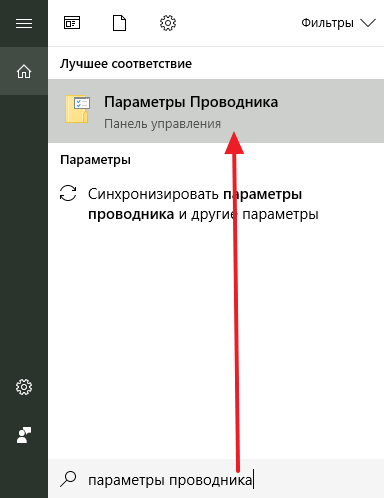
В параметрах Проводника нужно прейти на вкладку «Вид», отключить опцию «Скрывать расширения» и сохранить настройки нажатием на кнопку «ОК». После этого можно будет изменить расширение рингтона с m4r на m4a.
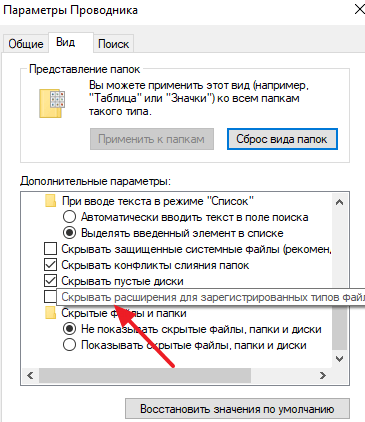
После изменения расширения рингтон готов, его можно загружать в пам’ять Айфона. О том, как это делается будет рассказано в конце статьи. А пока альтернативный способ создания рингтонов, без использования программы Айтюнс и без переименования файлов.
Как создать рингтон для iPhone без iTunes
Если вас не получается разобраться с описанным выше способом создания рингтона, то вы можете пойти по-другому пути. Рингтон для Айфона можно создать с помощью онлайн конвертера http://www.mp3cut.ru/.
Для этого зайдите на сайт mp3cut.ru и кликните по кнопке «Открыть файл».
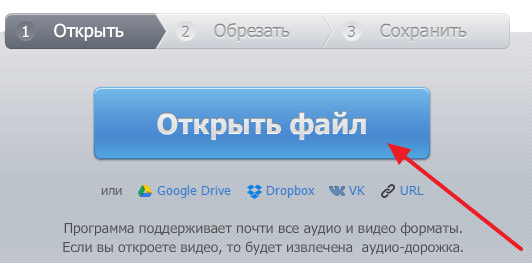
После этого откроется окно для выбора файла. Здесь нужно выбрать композицию для рингтона и нажать на кнопку «Открыть».
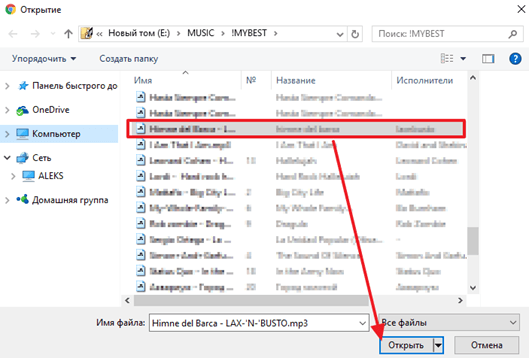
После этого выбранная вами композиция откроется в интерфейсе mp3cut.ru. На этом этапе вам нужно обрезать композицию таким образом, чтобы получить рингтон длиной не больше 40 секунд. Для этого разместите синие метки в начале и конце отрезка, который должен стать рингтоном.
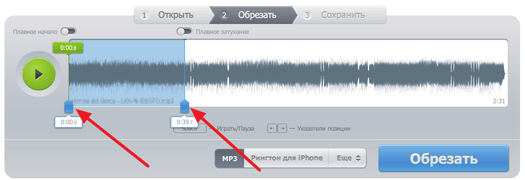
После этого активируйте опцию «Рингтон для iPhone». Таким образом вы сообщите сайту, что хотите получить рингтон именно в формате m4r.
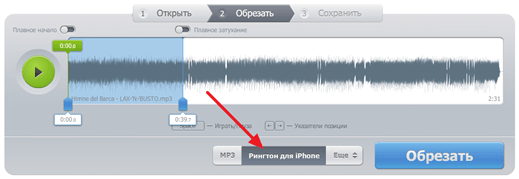
Теперь, для того чтобы получить готовый рингтон, нажимаем на кнопку «Обрезать».
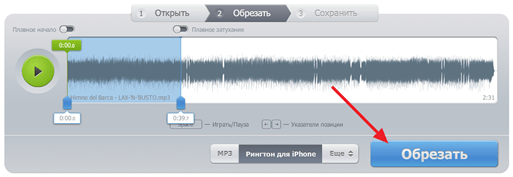
Дальше сайт вырежет выбранный вами отрезок композиции, сохранит его в формате m4r и предложит его скачать.
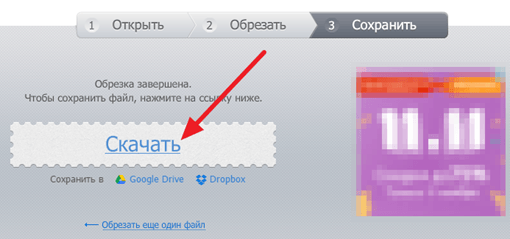
В конце нужно будет просто нажать на кнопку «Скачать» и загрузить на компьютер готовый к использованию рингтон для Айфона.
Как поставить рингтон на iPhone
Каким бы способом вы не получили рингтон в формате m4r в конце его все равно нужно загрузить его в память Айфона. В последних версиях iTunes это делается достаточно просто. Для этого нужно запустить iTunes, подключить Айфон к компьютеру и нажать на иконку устройства, которая появится в левом верхнем углу программы Айтюнс.
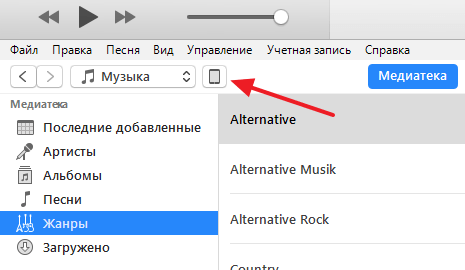
После этого нужно перейти в раздел «Звуки» и просто перетащить в список рингтон в формате m4r.
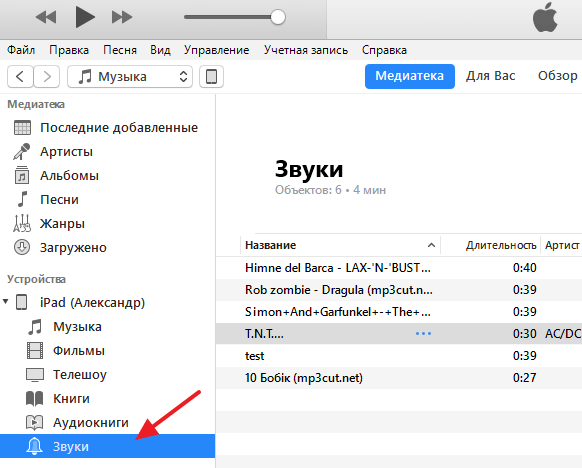
Загрузка рингтона начнется автоматически сразу после перетаскивания. После завершения загрузки вам останется только поставить данный рингтон на звонок Айфона. Для этого нужно открыть настройки и перейти в раздел «Звуки».
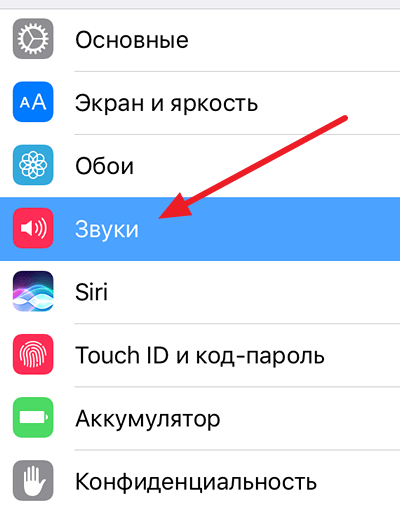
После чего нужно открыть подраздел «Рингтон» и выбрать один из доступных рингтонов.
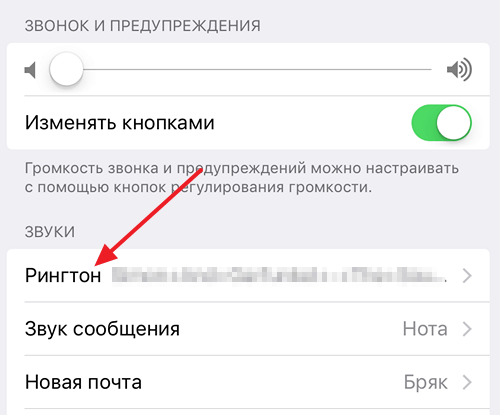
Если все было сделано правильно, то в списке рингтогов появится композиция, которую загрузили через iTunes.
- Как сделать рингтон на iPhone и загрузить его через iTunes
- Как отключить подписку на платное приложение на iPhone
- Как отключить подписку на Apple Music на iPhone
Источник: smartphonus.com